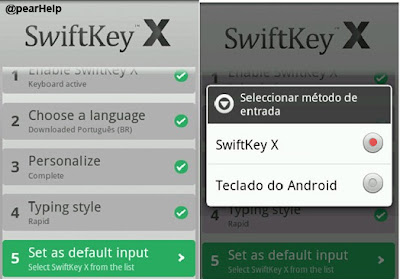- Possibilidade de definir o estilo de escrita (rápida, lenta);
- Funcionalidades que permitem detectar o idioma em uso;
- Redesenhado o menu de configurações;
- Disponibilização de teclas de navegação
- Configuração bastante simples
Lista de idiomas:
English (US)
English (UK)
Catalan
Czech
Danish
Dutch
French
French (Canada)
German
Hungarian
Indonesian
Italian
Norwegian
Polish
Portuguese
Portuguese (Brazil)Romanian
Russian
Slovak
Spanish
Spanish (US)
Swedish
Como activar o Swiftkey X?
Ao contrário de outras aplicações do tipo, o Swiftkey X disponibiliza um interface para facilitar a configuração/ativação do Swiftkey X. Esse interface disponibiliza as seguintes opções:
- 1) Enable SwiftKey X
- 2) Choose a language
- 3) Personalize
- 4) Typing Style
- 5) Set as default input
Para configurar o SwiftKey X devem seguir os seguintes passos:
Passo 1 – Escolher 1 para ativar o SwiftKey X
Passo 2 – Definição do idioma. Depois de seleccionado, o SwiftKey X efectua o download automático do pacote de idioma.
Passo 3 – Personalização e utilização das redes sociais e e-mail para prever palavras utilizadas com mais frequência (personalização baseada na cloud);
Passo 4 – Definição do estilo de escrita (rápida, precisa)
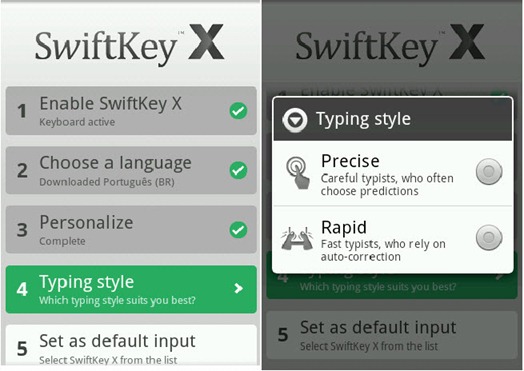
Passo 5 – Selecionar o método de entrada: SwiftKey X
Além dos passos referidos, o SwiftKey X disponibiliza ainda algumas dicas e a possibilidade de mudar de tema, layout, estatísticas, etc.